PŘÍZE je Vrstva zpracování Hadoop , která se skládá z Master (Správce zdrojů ) a Slave (Node Manager) služby pro zpracování dat. Správce zdrojů (RM) je kritickou komponentou, která je zodpovědná za alokaci a správu zdrojů mezi všemi úlohami spuštěnými v Hadoop Cluster .
Vždy se doporučuje a osvědčený postup mít Cluster High Availability (HA) povoleno na Kritické služby jako Namenode a Správce zdrojů .
Požadavky
- Osvědčené postupy pro nasazení serveru Hadoop na CentOS/RHEL 7 – část 1
- Nastavení předpokladů Hadoop a posílení zabezpečení – část 2
- Jak nainstalovat a nakonfigurovat Cloudera Manager na CentOS/RHEL 7 – část 3
- Jak nainstalovat CDH a nakonfigurovat umístění služeb na CentOS/RHEL 7 – část 4
- Jak nastavit vysokou dostupnost pro Namenode – část 5
V tomto článku se podíváme na kroky k povolení Vysoká dostupnost ve Správci zdrojů .
Povolení vysoké dostupnosti ve Správci zdrojů
1. Přejděte do Cloudera Manager na následujících adresách a přejděte na YARN –> Akce –> Povolit vysokou dostupnost .
http://13.233.129.39:7180/cmf/home
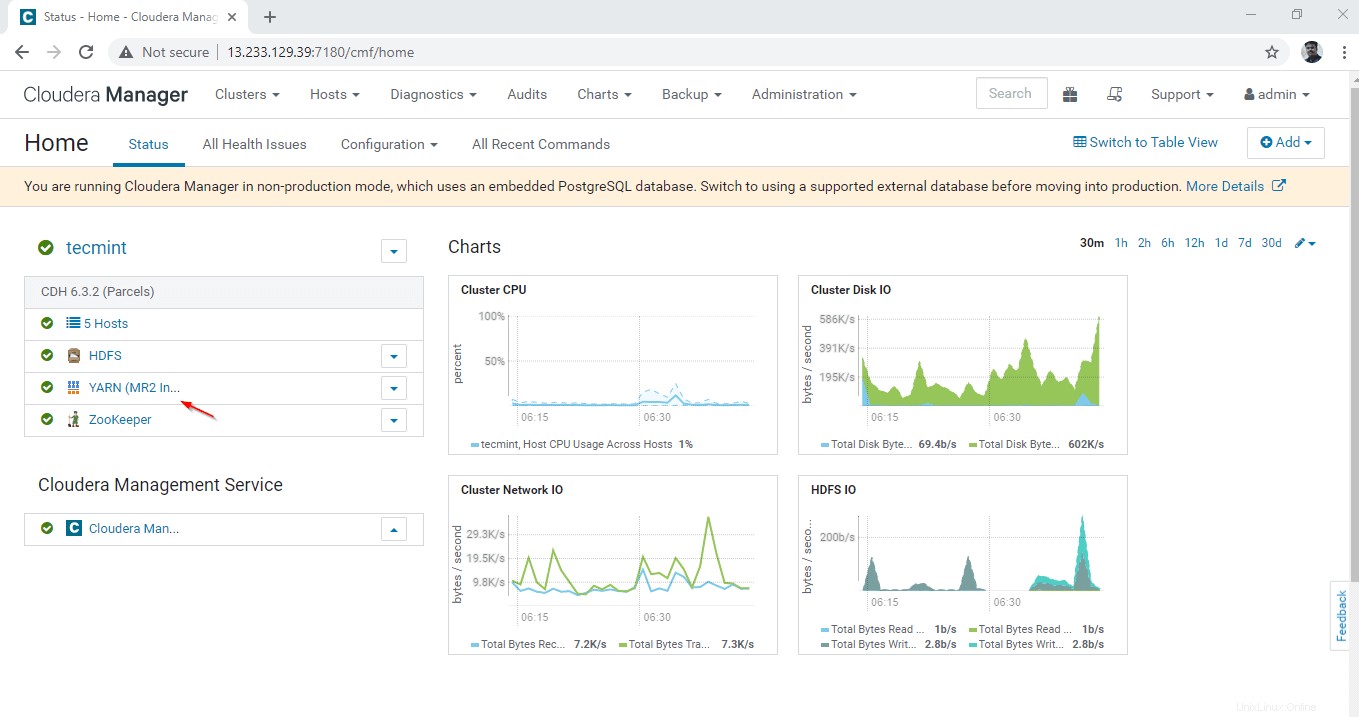
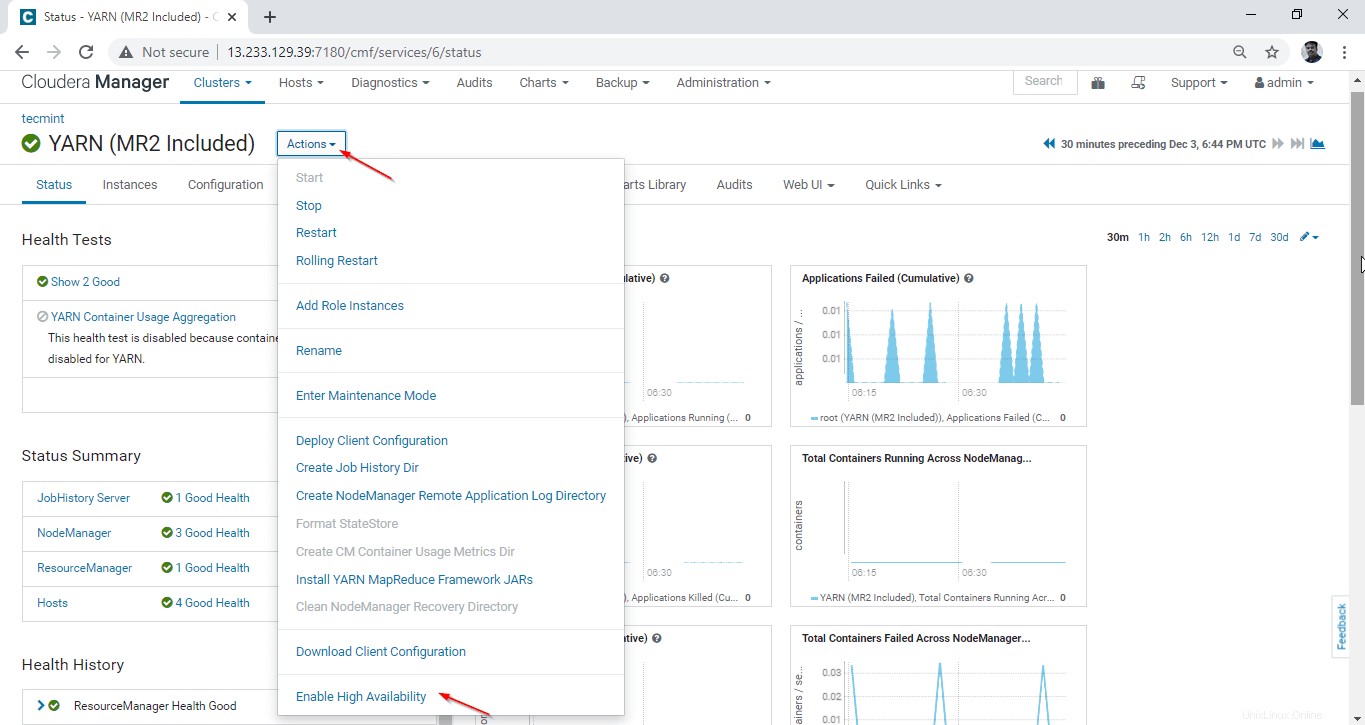
2. Vyberte server, kde budete mít druhého Správce zdrojů . Obvykle budeme mít druhý hlavní server pro nasazení High Availability. Zde vybíráme master2 pro povolení HA .
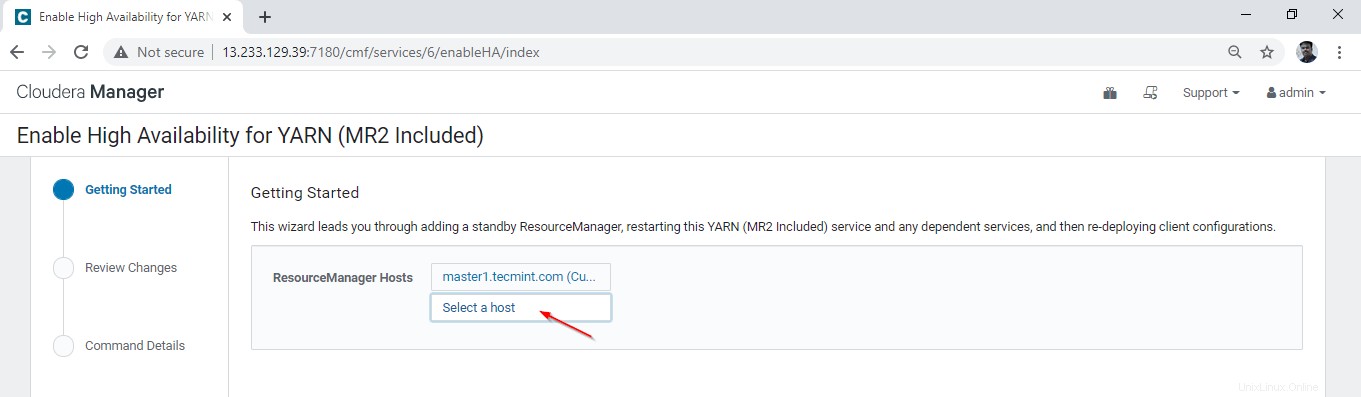
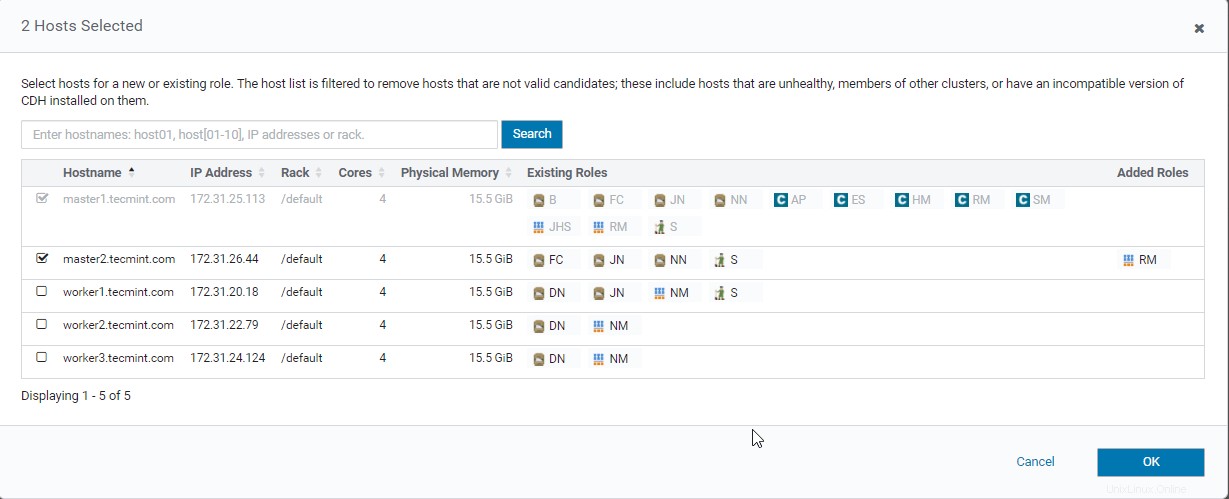
3. Jakmile vyberete master2 , klikněte na tlačítko Pokračovat “ pokračovat.
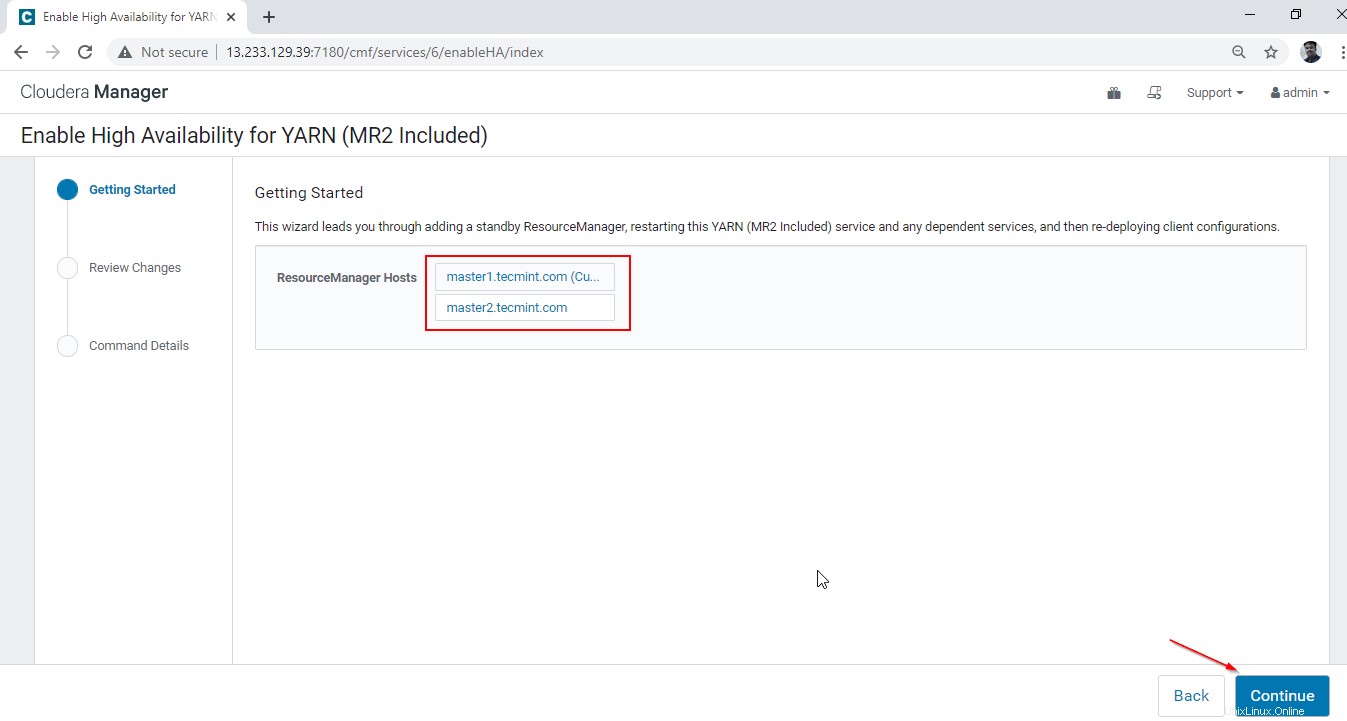
4. Povolení HA proces bude zahájen. Operace na pozadí můžete zobrazit kliknutím na jednotlivé kroky.
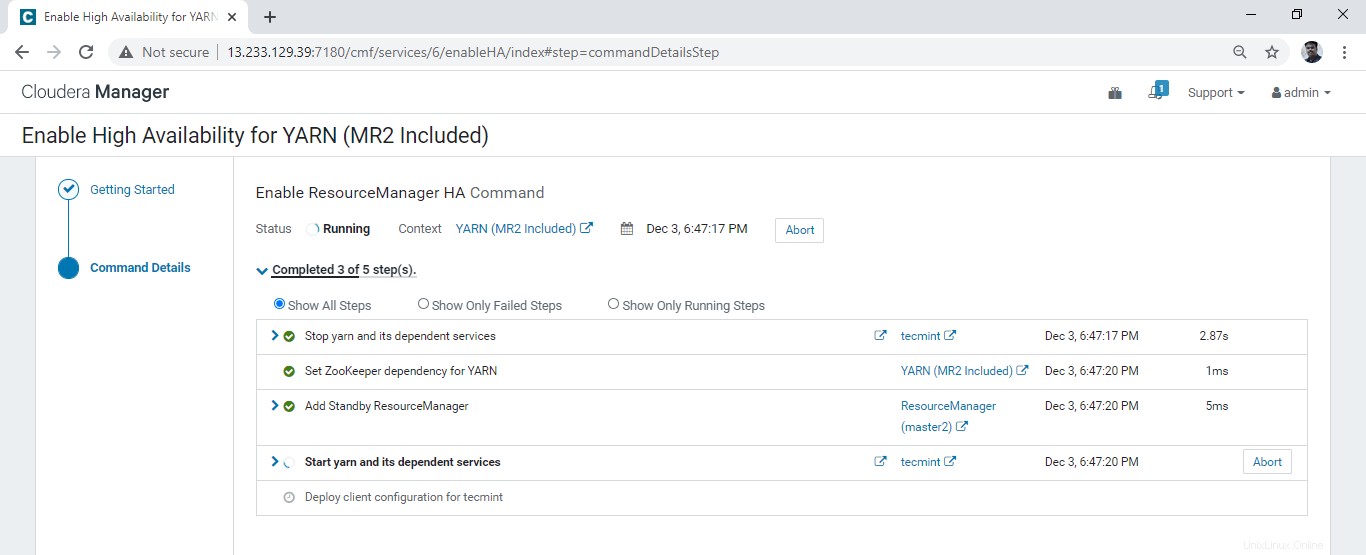
5. Po dokončení všech procesů se zobrazí „Dokončeno stav. Klikněte na tlačítko Dokončit '.
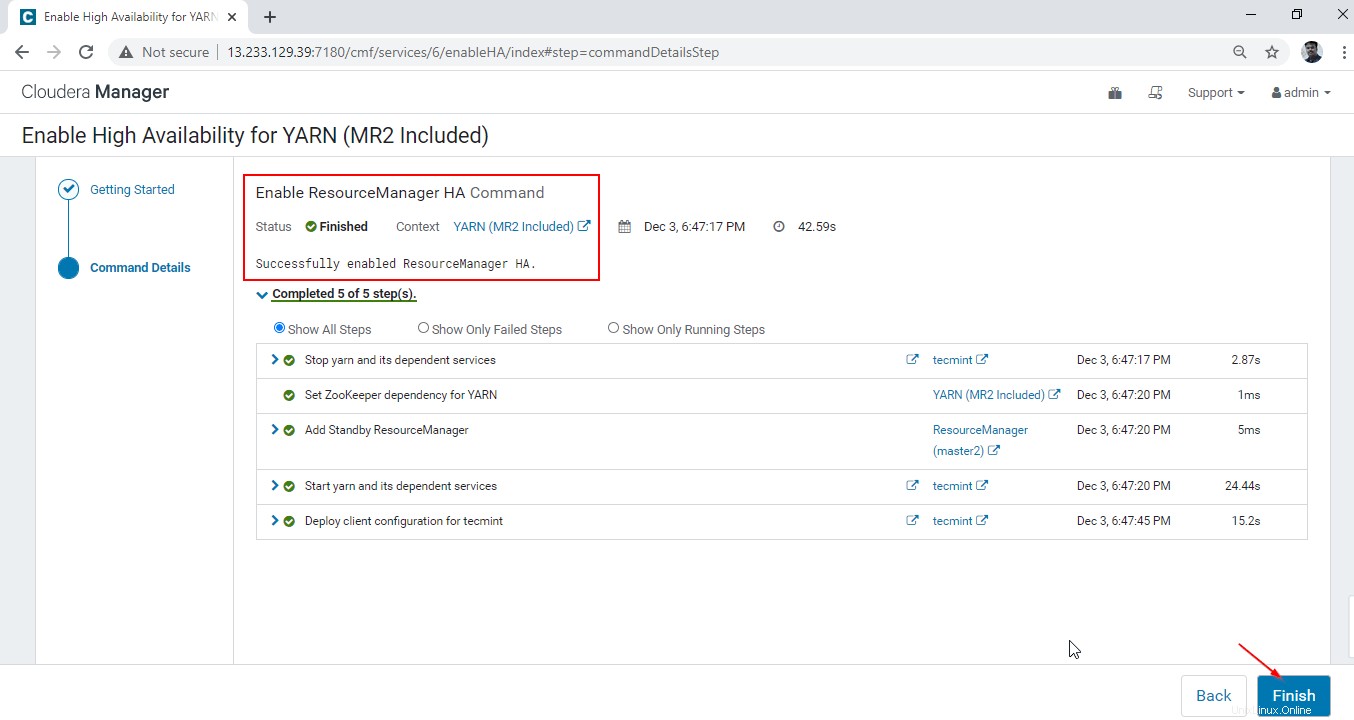
6. Ověřte Správce zdrojů Vysoká dostupnost při prohlížení Příze instance ve službě Cloudera Manager –> PŘÍZE –> Instance .
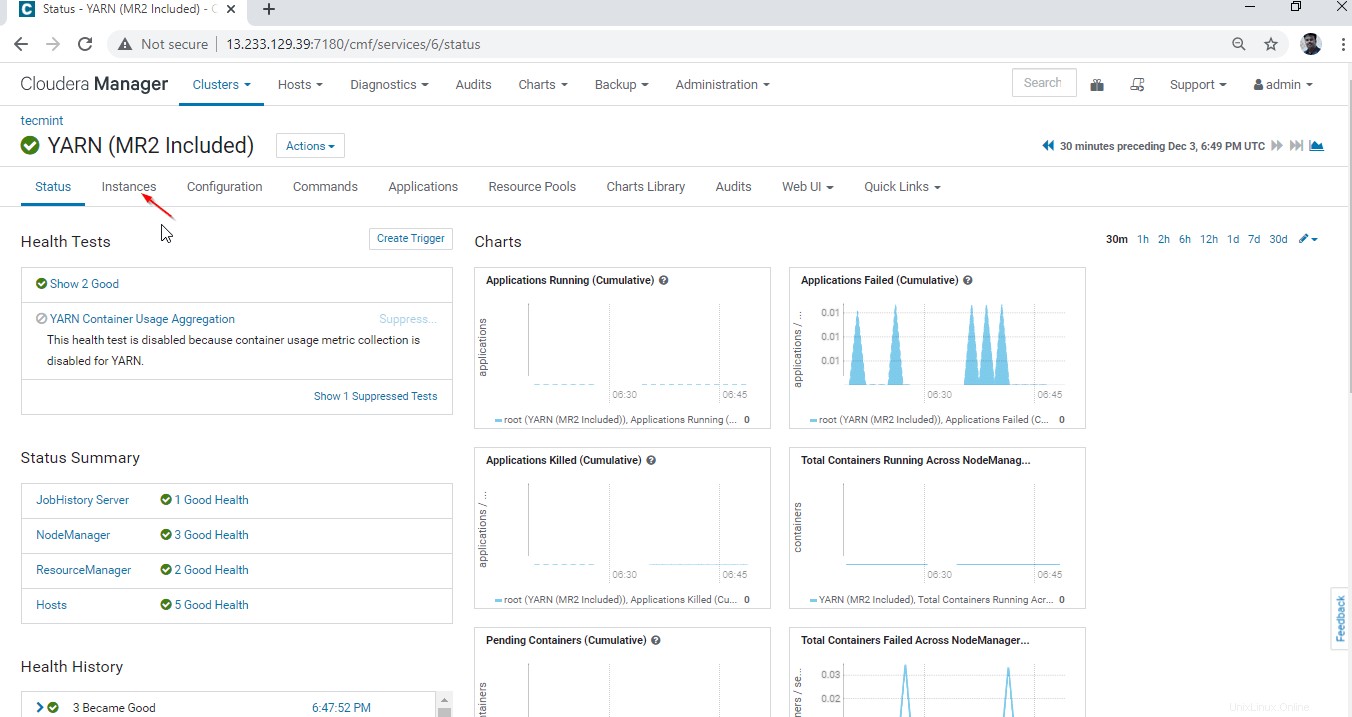
Můžete vidět dva Správce zdrojů , jeden bude ve stavu „Aktivní “, další bude v „Pohotovostním režimu '.
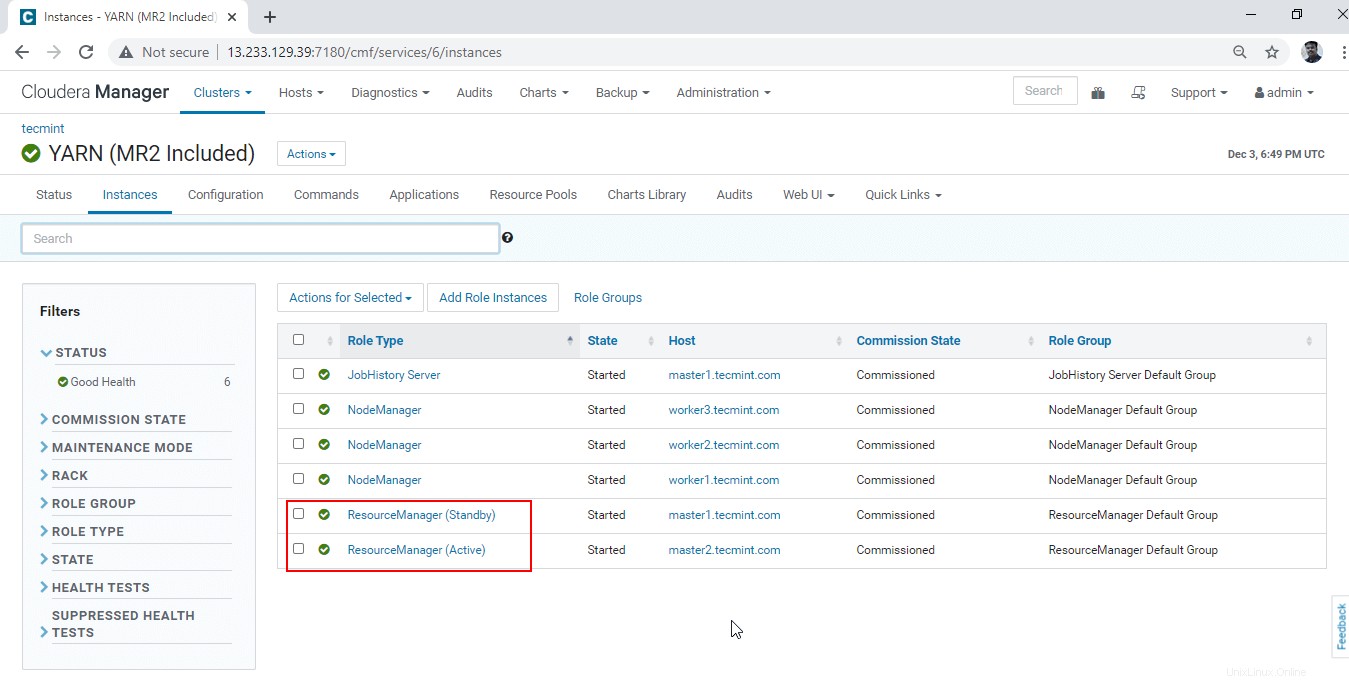
Závěr
V tomto článku jsme krok za krokem prošli postup aktivace Vysoká dostupnost ve Správci zdrojů . Kdykoli se spustí Správce aktivních zdrojů zmizí, Správce zdrojů v pohotovostním režimu bude Aktivní takže výroba nebude mít výpadek.